Manual do Utilizador do iPad
- Damos‑lhe as boas-vindas
- Novidades no iOS 12
-
- Reativar e desbloquear
- Aprender gestos básicos
- Aprender gestos para modelos com Face ID
- Explorar o ecrã principal e as aplicações
- Alterar as definições
- Fazer uma captura de ecrã
- Ajustar o volume
- Alterar ou desativar os sons
- Pesquisar conteúdo
- Usar e personalizar a central de controlo
- Ver e organizar a vista Hoje
- Aceder a funcionalidades no ecrã bloqueado
- Levar o iPad quando for de viagem
- Definir tempo de ecrã, permissões e limites
- Sincronizar o iPad através do iTunes
- Carregar e monitorizar a bateria
- Saber o significado dos ícones de estado
-
- Encontrar Amigos
- Encontrar iPhone
- Fita Métrica
-
- Ver fotografias e vídeos
- Editar fotografias e vídeos
- Organizar fotografias em álbuns
- Pesquisar em Fotografias
- Partilhar fotografias e vídeos
- Ver Recordações
- Encontrar pessoas em Fotografias
- Procurar fotografias por localização
- Usar Fotografias em iCloud
- Partilhar fotografias com os “Álbuns partilhados” em iCloud
- Usar “A minha partilha”
- Importar fotografias e vídeos
- Imprimir fotografias
- Bolsa
- Dicas
-
- Partilhar documentos a partir de aplicações
- Partilhar ficheiros a partir de iCloud Drive
- Partilhar ficheiros com o AirDrop
-
- Configurar a Partilha com a família
- Partilhar compras com membros da família
- Ativar o pedido de autorização para comprar
- Ocultar as compras
- Partilhar assinaturas
- Partilhar fotografias, um calendário e outros elementos com os membros da família
- Localizar o dispositivos perdido de um membro da família
- Configurar Tempo de ecrã para membros da família
-
- Acessórios incluídos com o iPad
- Ligar dispositivos Bluetooth
- Fazer streaming de áudio e vídeo para outros dispositivos
- Ligar a um televisor, projetor ou monitor
- Controlar áudio em vários dispositivos
- Apple Pencil
- Usar o Smart Keyboard e o Smart Keyboard Folio
- Usar o Magic Keyboard
- AirPrint
- Handoff
- Usar o clipboard universal
- Efetuar e receber chamadas por Wi‑Fi
- Instant Hotspot
- Hotspot pessoal
- Transferir ficheiros com o iTunes
-
-
- Começar a usar as funcionalidades de acessibilidade
- Atalhos de acessibilidade
-
-
- Ativar VoiceOver e praticar a sua utilização
- Alterar as definições do VoiceOver
- Aprender os gestos do VoiceOver
- Utilizar o iPad com gestos do VoiceOver
- Controlar o VoiceOver com o rotor
- Usar o teclado no ecrã
- Escrever com o dedo
- Controlar o VoiceOver com o Magic Keyboard
- Digitar braille no ecrã com o VoiceOver
- Usar uma linha braille
- Usar o VoiceOver em aplicações
- Enunciar seleção, enunciar conteúdo do ecrã e enunciar ao digitar
- Zoom
- Lupa
- Definições do ecrã
- Face ID e atenção
-
- Acesso guiado
-
- Informações importantes de segurança
- Informações importantes de manuseamento
- Ampliar uma aplicação para preencher o ecrã
- Obter informação acerca do iPad
- Ver ou alterar as definições de dados móveis
- Saiba mais acerca do software e assistência do iPad
- Declaração de conformidade da FCC
- Declaração de conformidade da ISED Canada
- Informação do Laser de Classe 1
- A Apple e o ambiente
- Informações sobre reciclagem e eliminação
- Declaração de conformidade da ENERGY STAR
- Copyright
Partilhar ficheiros a partir de iCloud Drive no iPad
iCloud Drive permite armazenar ficheiros em iCloud e aceder‑lhes de todos os seus dispositivos. As alterações que efetuar aparecem em todos os dispositivos configurados com iCloud Drive.
A partir de iCloud Drive na aplicação Ficheiros ![]() , pode partilhar um ficheiro com outras pessoas enviando-lhes uma hiperligação para o ficheiro. Podem aceder ao seu ficheiro partilhado usando a hiperligação que lhes enviou – não precisa de enviar o ficheiro.
, pode partilhar um ficheiro com outras pessoas enviando-lhes uma hiperligação para o ficheiro. Podem aceder ao seu ficheiro partilhado usando a hiperligação que lhes enviou – não precisa de enviar o ficheiro.
Importante: se o nome ou o conteúdo do ficheiro partilhado forem confidenciais, não se esqueça de pedir aos destinatários que não reencaminhem a hiperligação para mais ninguém;
Para usar iCloud Drive, tem de ter esta funcionalidade ativa e sessão iniciada em iCloud com o seu ID Apple. Consulte Usar iCloud Drive no iPad.
Ativar iCloud Drive
Vá a Definições ![]() > [o seu nome] > iCloud e, em seguida, ative a opção iCloud Drive.
> [o seu nome] > iCloud e, em seguida, ative a opção iCloud Drive.
Convidar outras pessoas para consultar ou editar um ficheiro
Se for o proprietário de um ficheiro em iCloud Drive, pode convidar outras pessoas a verem-no ou editarem-no.
Toque em Ficheiros
 e, em seguida, toque em Explorar.
e, em seguida, toque em Explorar.Toque em Locais. (Caso Locais não esteja visível, toque novamente em Explorar.)
Em Locais, toque em iCloud Drive. (Caso iCloud Drive não esteja visível, toque em Locais.)
Localize o ficheiro que pretende partilhar.
Pode tocar em pastas para as abrir, se for necessário.
Toque e mantenha o dedo no ficheiro, toque em Partilhar e, em seguida, toque em
 .
.Se quiser limitar as opções de visualização ou edição, toque em “Opções de partilha”, selecione as definições de acesso e permissão e, em seguida, toque em “Adicionar pessoas” no canto superior esquerdo.
Pode conceder acesso apenas a pessoas convidadas ou a qualquer pessoa com a hiperligação, assim como permitir que as pessoas efetuem alterações ao ficheiro ou apenas possam consultá-lo (se der acesso a pessoas com convite apenas, é necessário um ID Apple para abrir o ficheiro).
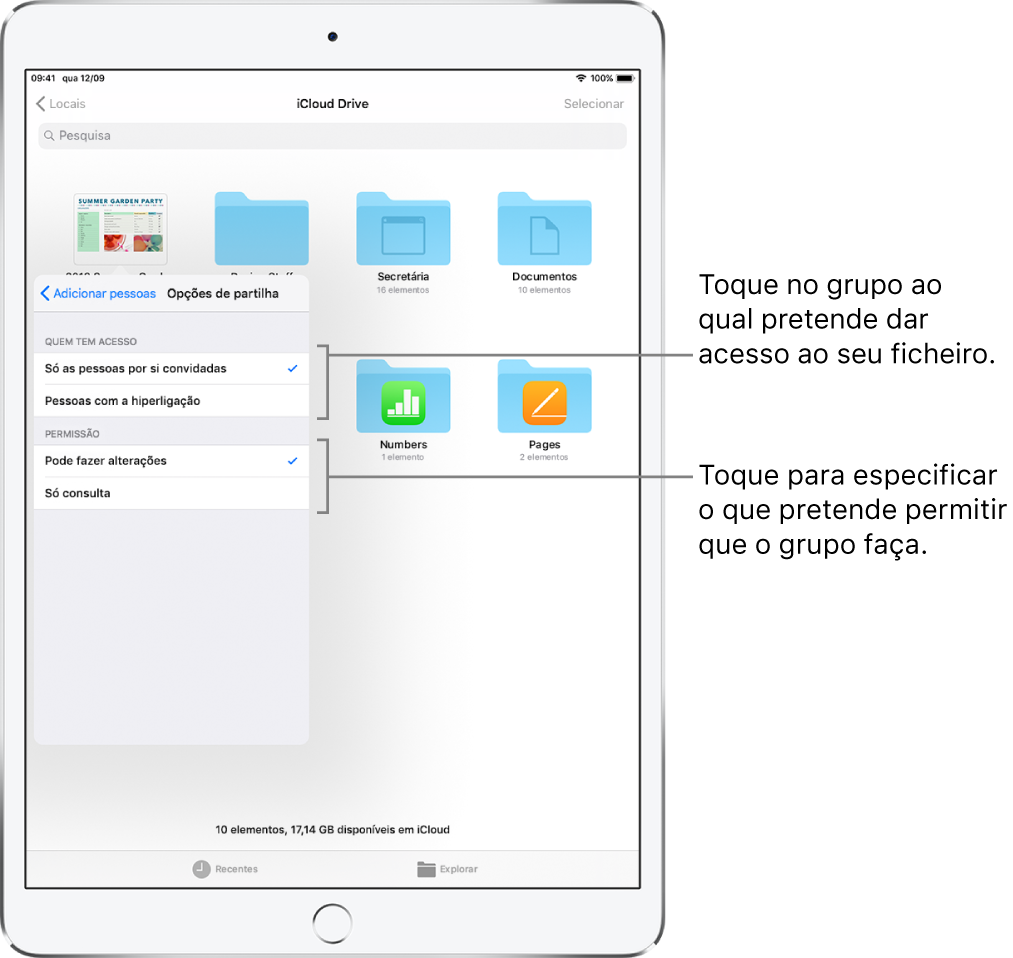
Selecione um método de envio da hiperligação para o ficheiro (por exemplo, Mensagem ou E-mail), digite qualquer outra informação solicitada e, em seguida, envie ou publique o convite
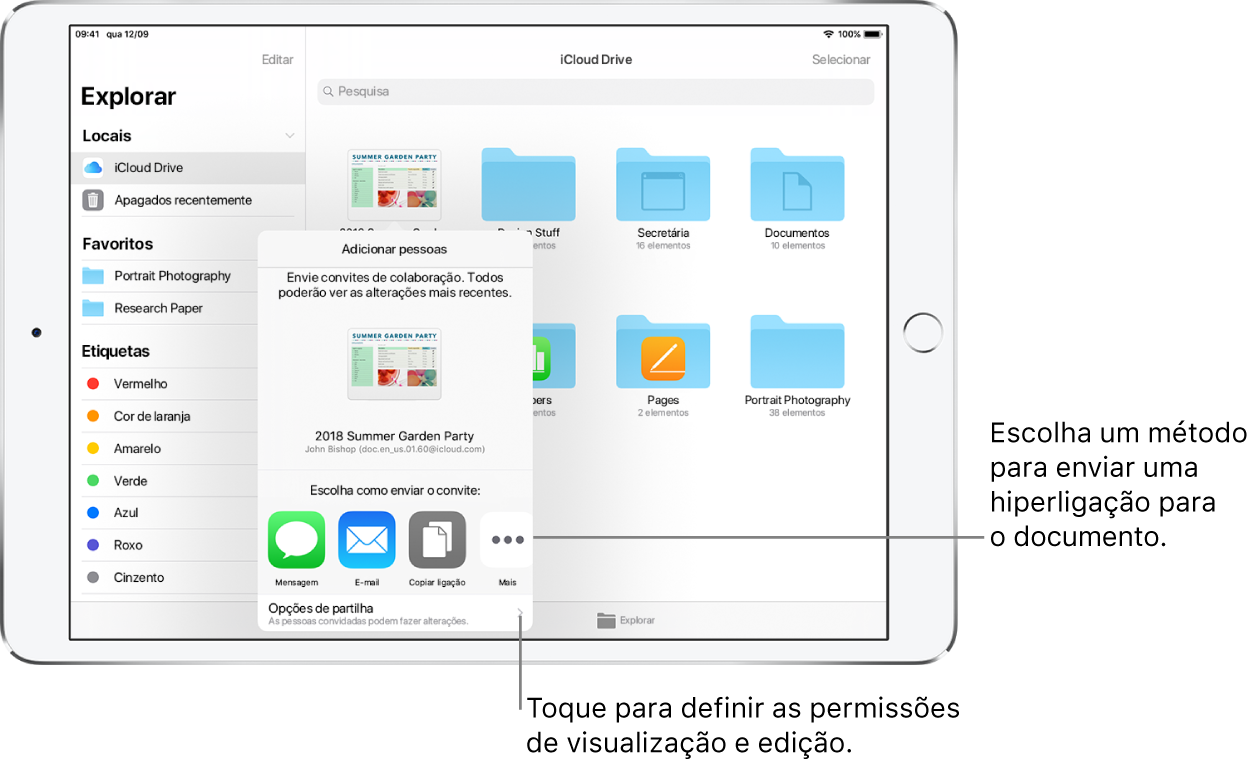
Quando permite que um ficheiro seja editado, todas as alterações são atualizadas automaticamente. Consoante a aplicação, pode reabrir o ficheiro ou tocar na hiperligação original para ver as alterações mais recentes.
Nota: se mover ficheiros partilhados para outras pastas ou localizações, as hiperligações para os mesmos deixam de funcionar e as pessoas perdem acesso aos ficheiros;
Consulte Convidar outras pessoas a abrirem ficheiros em iCloud Drive no iPad.
Deixar de partilhar um ficheiro
Se for o proprietário de um ficheiro partilhado em iCloud Drive, pode deixar de o partilhar.
Toque e mantenha o dedo no ficheiro.
Toque em Partilhar e, depois, toque em
 .
.Toque em “Deixar de partilhar”.
Qualquer pessoa que tenha o ficheiro aberto quando deixar de o partilhar receberá um aviso. O ficheiro fecha‑se quando o aviso é fechado, o ficheiro é removido de iCloud Drive do participante e a hiperligação para o ficheiro deixa de funcionar. Se, posteriormente, voltar a partilhá‑lo e definir o acesso como “Pessoas com a hiperligação”, a hiperligação original não funcionará. Se o acesso estiver definido como “Só as pessoas convidadas por si”, a hiperligação original só funciona para as pessoas que voltar convidar para partilhar o ficheiro.